Membuat Kalkulator Sederhana Dengan VB 6.0
Kalkulator merupakan salah satu aplikasi penunjang kebutuhan kerja kita. Aplikasi yang selama ini kita gunakan untuk membantu dalam hal menghitung angka-angka yang cukup rumit sehingga dapat memudahkan pekerjaan kita. Namun pernahkah terfikirkan untuk membuat aplikasi kalkulator?? Di kesempatan ini kita akan membahas secara lengkap cara membuat kalkulator sederhana menggunakan Visual Basic 6.01.Langkah pertama kita buka Microsoft Visual Basic 6.0 dan akan muncul jendela seperti berikut
 |
| gambar 1 |
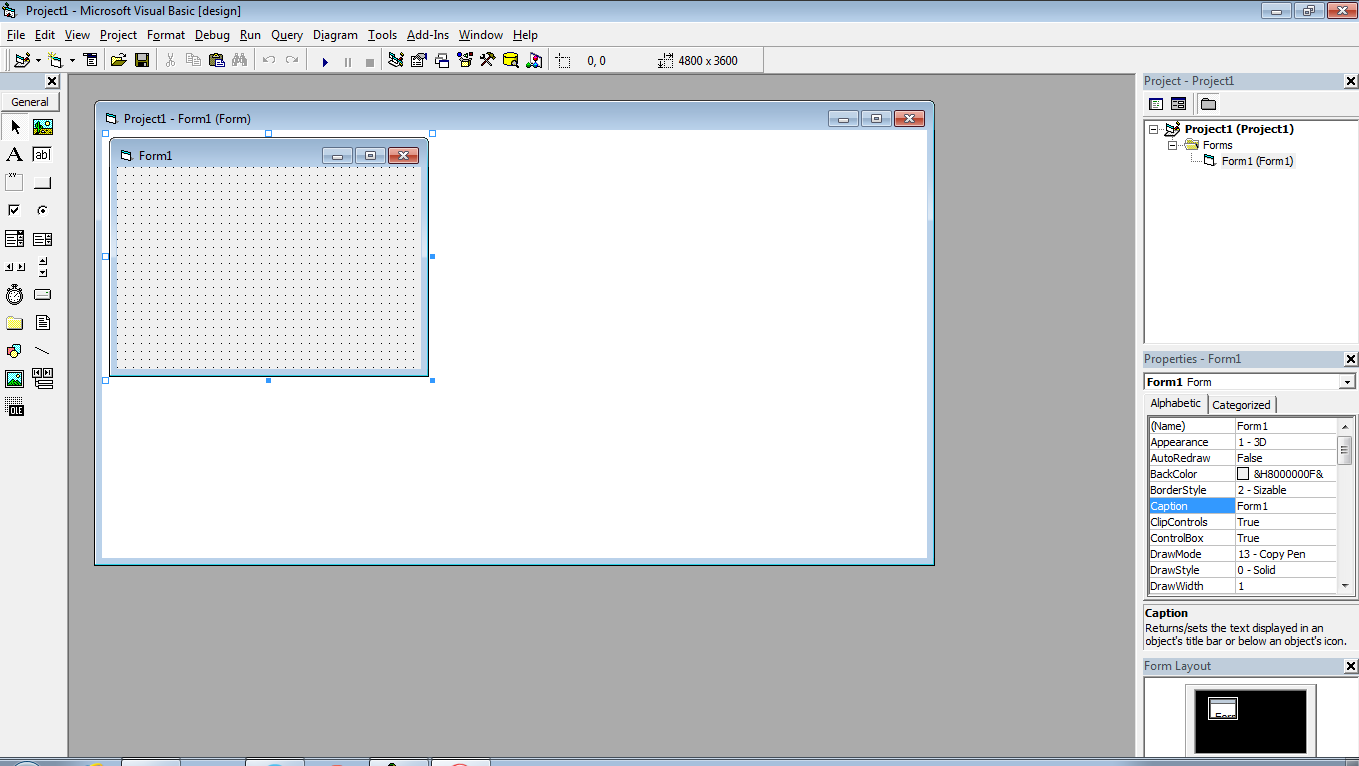 |
| gambar 2 |
3. Buat Kontrol atur properties seperti di bawah ini
- Form 1 :
- Caption : KALKULATOR
- Label 1 :
- Name : label1
- Caption : Aplikasi Kalkulator Sederhana
- Label 2 :
- Name : lblHasil
- Textbox 1 :
- Name : txtData1
- Textbox 2 :
- Name : txtData2
- Command Button 1 :
- Name : cmdTambah
- Caption : +
- Command Button 2 :
- Name : cmdKurang
- Caption : -
- Command Button 3 :
- Name : cmdKali
- Caption : *
- Command Button 4 :
- Name : cmdBagi
- Caption : /
- Command Button 5 :
- Name : cmdHapus
- Style : 1-Graphical
- Picture : (Pilih Sesuai Selera)
 |
| gambar 3 |
Sekarang kita mulai mengatur script agar sesuai dengan yang kita inginkan
5. Klik 2 kali pada button tambah dan isikan script ini :
Private Sub cmdTambah_Click()
lblHasil.Caption = Val(txtData1.Text) + Val(txtData2.Text)
End Sub
6. Klik 2 kali pada button kurang dan isikan script ini :lblHasil.Caption = Val(txtData1.Text) + Val(txtData2.Text)
End Sub
Private Sub cmdKurang_Click()
lblHasil.Caption = Val(txtData1.Text) - Val(txtData2.Text)
End Sub
7. Klik 2 kali pada button bagi dan isikan script ini :
Private Sub cmdBagi_Click()
lblHasil.Caption = Val(txtData1.Text) / Val(txtData2.Text)
End Sub
8. Klik 2 kali pada button kali dan isikan script ini :
Private Sub cmdKali_Click()
lblHasil.Caption = Val(txtData1.Text) * Val(txtData2.Text)
End Sub
9. Klik 2 kalik pada button hapus dan isikan script ini :
Private Sub cmdHapus_Click()
txtData1.Text = ""
txtData2.Text = ""
lblHasil.Caption = ""
End Sub
Ada 3 opsi untuk menguji aplikasi yang baru saja kita buat :
1. Tekan F5
2. Buka menu Run kemudian klik Start
3. Tekan tombol Start di bagian toolbar atas
Jika tidak ada masalah maka aplikasi akan berjalan seperti berikut
 |
| gamabar 4 |
File yang ada tadi masih berekstensi Visual Basic Project dan Visual Basic Form. Untuk membuat file executable atau file berekstensi .exe, ada beberapa langkah yang harus kita lakukan.
1. Buka menu File
2. Pilih Make project1.exe...
3. Tunggu proses dan Aplikasi kalkulator sudah berekstensi .exe dan bisa dibuka tanpa menggunakan software Visual Basic
 | ||
| gambar 5 |
Itu tadi cara membuat aplikasi sederhana menggunakan Microsoft Visual Basic 6.0. Jika ada yang ingin ditanyakan langsung isi di kolom komentar :)
Langganan:
Posting Komentar
(
Atom
)








Belajar dan berbagi Tutorial Visual Basic
BalasHapus